Скрыть значок панели задач Центра действий в юбилейном обновлении Windows 10
Microsoft часто называет Windows 10 последней версией Windows, которую они когда-либо выпускают, но это не обязательно так. Хотя в настоящее время у компании нет планов по выпуску «Windows 11» или любого другого официального преемника их хорошо принятой ОС, Windows 10 часто получает крупные обновления в дополнение к более мелким патчам, которые регулярно выпускаются. Первым крупным выпуском стало Anniversary Update, впервые выпущенное в августе 2016 года, и с тех пор Microsoft выпустила несколько крупных обновлений, включая обновления Creators и Fall Creators, а также недавнее обновление за май 2019 года.
Центр действий, впервые поставляемый с исходной версией Windows 10, представляет собой функцию Windows 10, которая предоставляет пользователям быстрый доступ к общим системным настройкам и уведомлениям приложений. По умолчанию интерфейс Центра действий остается скрытым до тех пор, пока пользователь не щелкнет значок Центра действий на панели задач или, для устройств с сенсорным экраном, не проведет пальцем от правой стороны дисплея. Однако с выходом юбилейного обновления Windows 10 в августе 2016 года Центр действий стал немного заметнее. Основной интерфейс остается скрытым до тех пор, пока он не будет вызван, но значок Центра действий на панели задач теперь стал гораздо более заметным.
Программы для Windows, мобильные приложения, игры - ВСЁ БЕСПЛАТНО, в нашем закрытом телеграмм канале - Подписывайтесь:)
![]()
Значок был перемещен справа от часов на панели задач, и теперь на нем отображается значок, указывающий количество новых уведомлений или предупреждений. Эти изменения приветствуются теми, кто часто использует Центр действий, но для пользователей, которые этого не делают, они просто отвлекают внимание на панели задач. К счастью, можно полностью скрыть Центр действий на панели задач, быстро зайдя в «Настройки». Вот как это сделать.
Во-первых, важно отметить, что следующие инструкции и снимки экрана основаны на юбилейном обновлении Windows 10 версии 1607, выпущенном в начале августа 2016 года. Это обновление включает число изменений дизайна и функциональности, поэтому убеждаться вы используете как минимум эту версию, если ваш собственный интерфейс Windows не соответствует нашим скриншотам. Также обратите внимание, что вышеупомянутый значок Центра действий виден только при использовании размера панели задач по умолчанию. Значок не будет отображаться, если пользователь включил опцию «использовать маленькие кнопки на панели задач».
Удаление значка с панели задач Центра действий
Чтобы удалить значок панели задач Центра действий, щелкните правой кнопкой мыши пустое место на панели задач и выберите Панель задач Настройки. Вы попадете прямо в раздел «Панель задач» приложения «Настройки Windows 10». Кроме того, вы можете запустить «Настройки» непосредственно из меню «Пуск», а затем перейти к Персонализация > Панель задач.
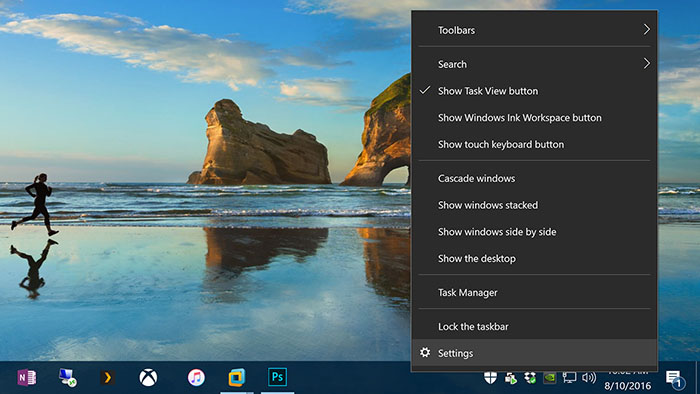
В настройках панели задач прокрутите список параметров справа вниз, пока не увидите Включение и выключение системных значков. Нажмите на этот текст, чтобы просмотреть параметры значка на панели задач.
![]()
Программы для Windows, мобильные приложения, игры - ВСЁ БЕСПЛАТНО, в нашем закрытом телеграмм канале - Подписывайтесь:)
Вы увидите список различных системных значков, которые могут отображаться на панели задач. Доступные параметры будут различаться в зависимости от возможностей вашего устройства. Например, устройства с Windows 10 без аккумулятора, такие как традиционный настольный ПК, не смогут отображать информацию о питании.
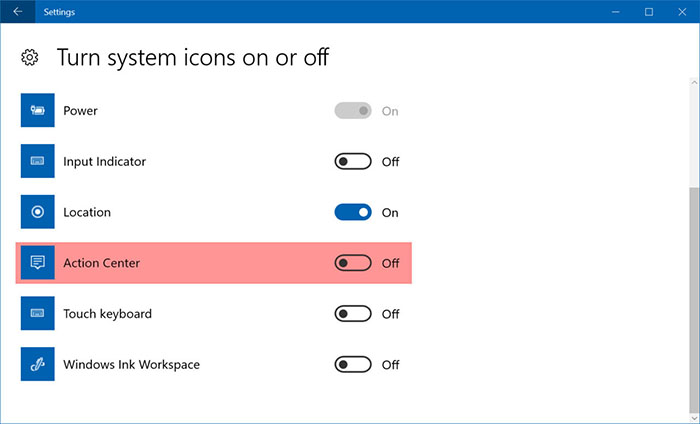
Найдите вариант для Центр действий и нажмите или коснитесь соответствующего переключателя, чтобы отключить его. Значок Центра поддержки немедленно исчезнет с панели задач вашего рабочего стола. Чтобы сохранить изменения, не нужно перезагружаться или выходить из системы.
![]()
Если вы удовлетворены тем, что значок Центра действий исчез, вы можете закрыть «Настройки». Вы по-прежнему будете получать уведомления и оповещения в зависимости от ваших предпочтений в Настройки > Система > Уведомления и действияно значок Центра действий не будет загромождать панель задач. Если вы когда-нибудь захотите снова включить значок Центра действий, просто вернитесь в Настройки > Персонализация > Панель задач > Включение или отключение системных значков. и снова включите переключатель.